1、插入大白菜u盘,重启电脑,待第一画面出现时,快速按下esc键,
2、然后选择“usb”开头的选项,按回车,如下图所示:

3、成功来到大白菜主菜单,移动光标选择“【02】运行大白菜Win8PE防蓝屏版(新电脑)”回车确认,如下图所示:
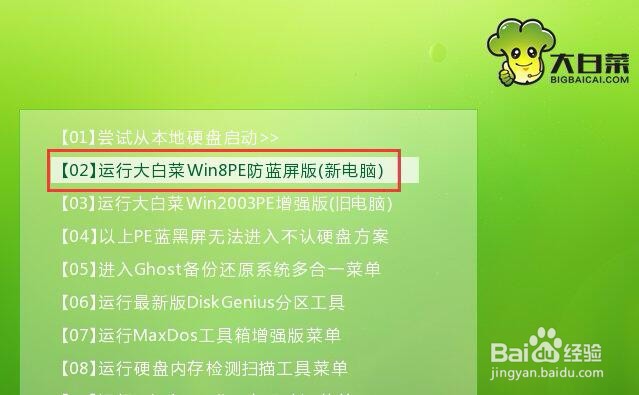
4、打开大白菜PE一键装机工具,点击“浏览”把win10系统镜像添加进来,选择c盘为安装盘,点击确定,如下图所示:

5、接着在弹出的提示框点击确定,然后耐心等待系统还原过程,如下图所示:

6、接着系统会自动重启,然后开始安装,如下图所示:

时间:2024-10-12 06:18:11
1、插入大白菜u盘,重启电脑,待第一画面出现时,快速按下esc键,
2、然后选择“usb”开头的选项,按回车,如下图所示:

3、成功来到大白菜主菜单,移动光标选择“【02】运行大白菜Win8PE防蓝屏版(新电脑)”回车确认,如下图所示:
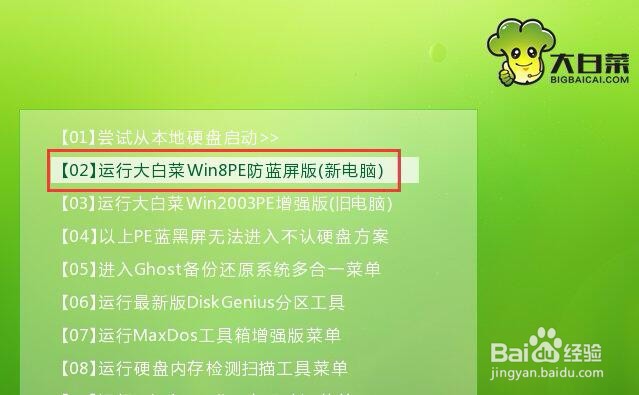
4、打开大白菜PE一键装机工具,点击“浏览”把win10系统镜像添加进来,选择c盘为安装盘,点击确定,如下图所示:

5、接着在弹出的提示框点击确定,然后耐心等待系统还原过程,如下图所示:

6、接着系统会自动重启,然后开始安装,如下图所示:

